FIFA 온라인 튕김 해결방법
- 일상다반사
- 2020. 8. 26.
피파 온라인4 시행하다가 이유 없이 튕김 현상이 있을 경우 해결책에 대해 알아보겠습니다. FIFA 게임 중에 접속이 되지 않거나 느려지는 현상이 있어서 정말 난감했던 적이 있으신 분들 아래의 내용을 보고 순서대로 한번 해보시면 해결할 수 있습니다. 피파 튕기는 현상 해결방법은 계속 업데이트 됩니다.

1. 이벤트 뷰어를 실행합니다.
이벤트 뷰어를 실행하는 방법은 윈도우의 시작키를 누른 후에 "이벤트 뷰어"라고 검색하면 아래오 같은 앱이 나옵니다. 이것을 클릭해줍니다.

아래는 이벤트 뷰어가 실행된 화면입니다.
여기에서 사용자 지정보기 / 관리이벤트 디렉토리에 들어가서 오류나 경고가 있는지 확인한 후에 CLSID 값, APPID 값을 확인합니다.
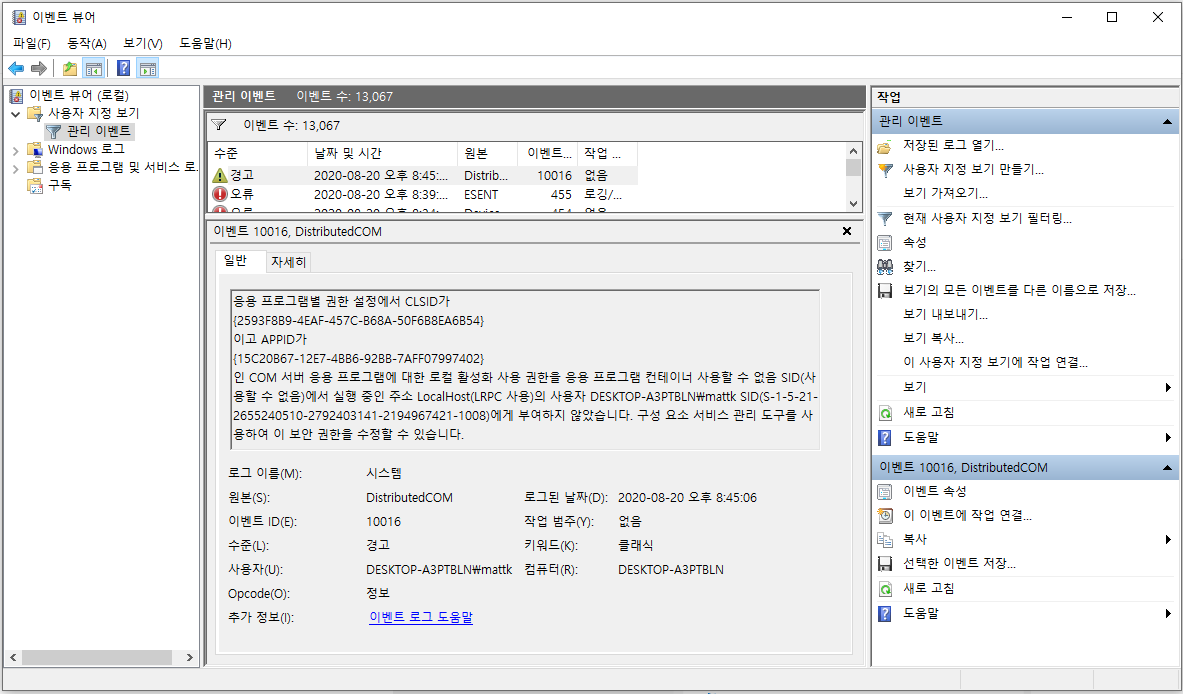
위의 화면에서 CLSID 값과 APPID 값을 확인합니다.
2. 레지스트리 편집 실행
윈도우 키를 누르고 R 키를 동시에 누르면 아래와 같이 실행 화면이 나옵니다. 여기에 "regedit"이라고 타이핑을 한 후에 확인 버튼을 누릅니다.

아래와 같은 레지스트리 편집기 화면이 뜨면 위에서 찾은 CLSID 위치를 찾아갑니다.
컴퓨터\HKEY_CLASSES_ROOT\CLSID\{2593f8b9-4eaf-457c-b68a-50f6b8ea6b54}
마우스 우클릭 후 사용권한을 클릭합니다.
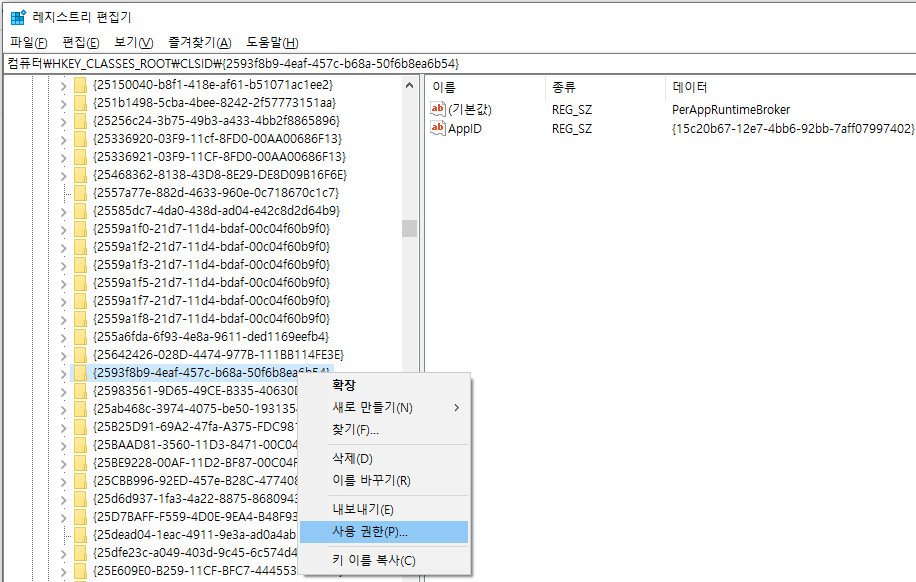
고급을 클릭(1) 한 후에 소유자 변경(2)을 클릭합니다.
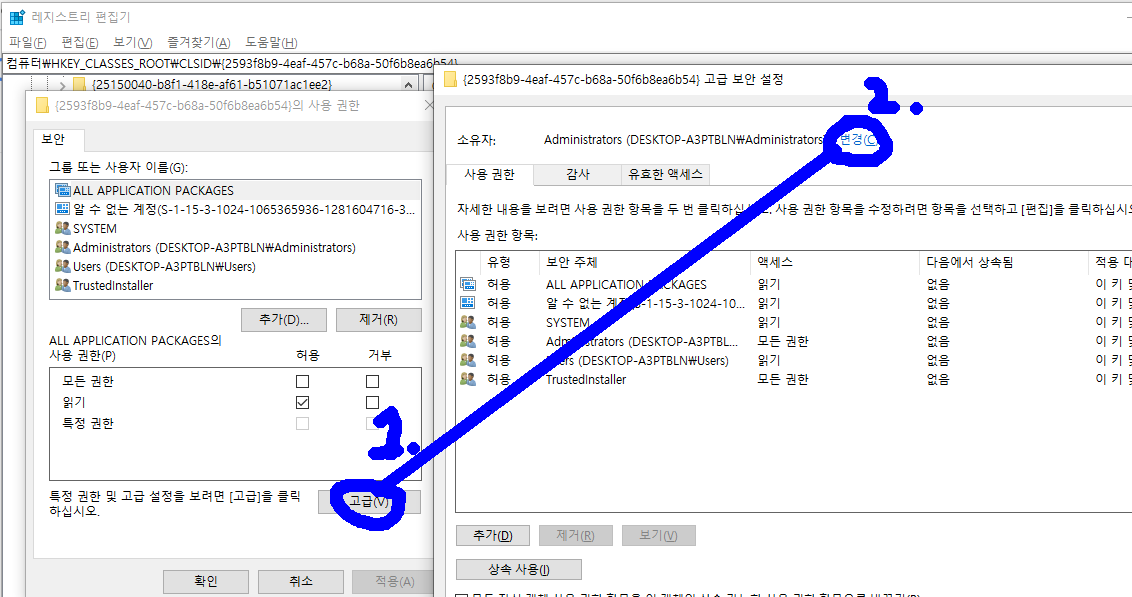
이후에 고급(1) 클릭 후 지금 찾기(2)를 클릭합니다.

그럼 아래와 같이 전개가 됩니다. 여기에서 Administrators를 클릭 후 확인 버튼을 누릅니다.

확인 버튼을 통해 아래 화면까지 오면 Administrators 사용권한을 모든 권한과 읽기 권한을 허용 체크해주고 확인을 누르면 됩니다.
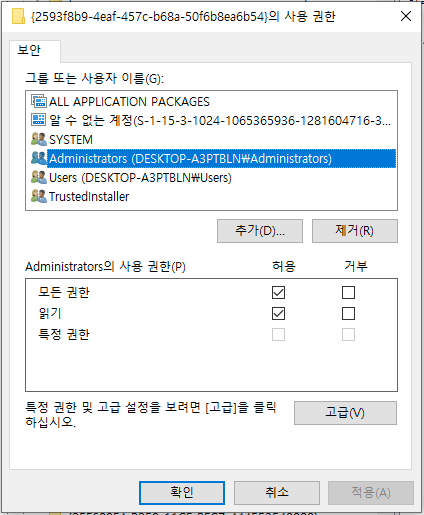
이번에는 레지스트리 편집기에서 APPID를 찾아갑니다.
컴퓨터\HKEY_LOCAL_MACHINE\SOFTWARE\Classes\AppID\{15c20b67-12e7-4bb6-92bb-7aff07997402}
마우스 우 클릭 후 사용권한 클릭합니다.

사용권한을 클릭합니다.
아래와 같이 들어가서 Administators를 추가합니다.
맨 처음 창으로 와서 Administrators의 사용권한을 모든 권한과 읽기 권한을 허용합니다. (CLSID 값 설정하는 것과 동일하여 스크린 샷 중간 과정 생략)

여기까지 조치하고 피파온라인을 실행해 봅니다.
여기까지만 해도 정상적으로 조치가 되는 경우가 있습니다. 안 되는 경우에는 아래 3번 조치를 추가로 합니다.
3. 구성 요소 서비스 실행 (dcomcnfg)
구성 요소 서비스 실행은 "윈도우 + R" 키를 누르고 실행화면에서 "dcomcnfg"를 눌러도 되고, 아니면 아래와 같이 윈도우키를 누른 후에 dcomcnfg를 검색하여 찾은 후 클릭하면 됩니다.


Immersive Shell 속성에서
아래와 같이 수정합니다.




위와 같이 순서대로 조치한 후에 재부팅 한번 하고 피파온라인을 실행하면 됩니다. :)
즐거운 축구 한판!
최신 Xbox 시리즈 S, X 에 관심이 있다면 ... 얼티밋 패스 3천원대 가입하는 방법도!!
Xbox 시리즈 S, X 구매부터 얼티밋 패스 3천원대 가입하는 방법
엑스박스 X (60만원 선), 엑스박스 S(40만원 선) 중에 하나 구매하고 얼티밋 패스까지 가입하면 게임을 즐길 수 있는 환경은 구축됩니다. 마이크로소프트의 모든 게임을 해볼 수 있는 것이라 항상
finjoy.net
추가 업데이트
위의 방법대로 해도 안된다면 아래와 같은 방법을 시도해봅시다.
내장 그래픽으로 플레이 하는 경우
2차 비밀번호 넣는 부분까지도 진행되지 않고 튕긴다면
피파 온라인 4가 설치된 디렉토리를 찾아서 fifa4zf.exe 파일을 찾아서
우클릭 > 속성 > 이 프로그램을 실행할 호완모드 Windows7 선택
함께 읽으면 좋은 글
피파 4 최적화 세팅 | 느린 PC 사양에 맞게 fifa 설정하기
피파 4 최적화 세팅 | 느린 PC 사양에 맞게 fifa 설정하기
피파 온라인 4 PC에서 하다 보면 튕기는 경우도 있고, 속도가 빠르지 않은 경우도 있습니다. 느린 PC에서도 잘할 수 있도록 세팅한 내용을 공유합니다. 최적화 세팅을 통해 최대한 느린 PC에서도
finjoy.net
맥북 M1 스타크래프트 무료 다운로드 가능! 플레이를 위한 컴퓨터 사양
맥북 M1 스타크래프트 무료 다운로드 가능! 플레이를 위한 컴퓨터 사양
예전에 많이 하던 스타크래프트를 이제는 무료로 풀었더군요. 그동안 회사 다니고 일하며 사느라 바빠 스타크래프트를 무료로 다운로드할 수 있다는 사실조차 모르고 있었습니다. 오늘은 스타
finjoy.net